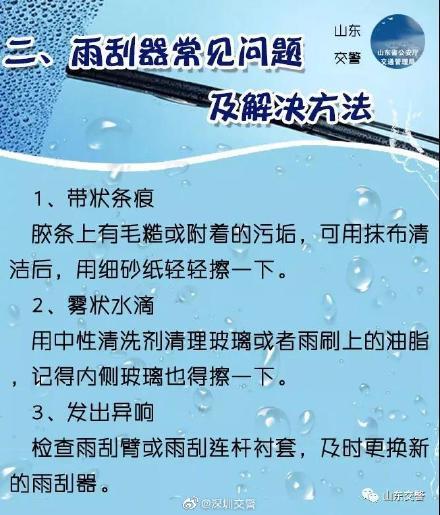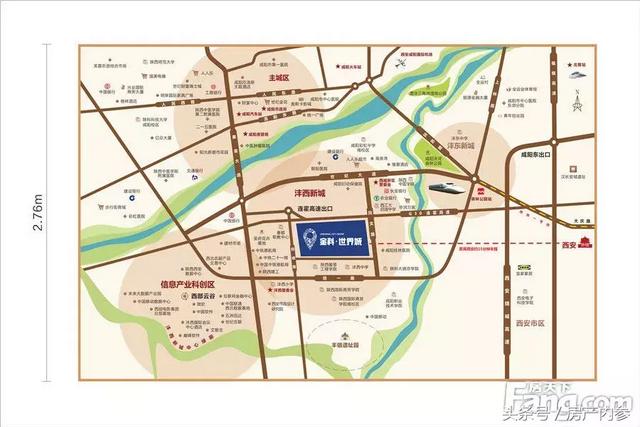eclipse配置maven环境变量(Maven笔记3)
1、从Eclipse 官网下载,选择使用Eclipse IDE Java EE 版本,自带 maven插件;

2、下载完毕后是一个压缩包,使用解压工具,解压到当前目录,多一个eclipse文件夹;

3、打开 eclipse 文件夹 双击 eclipse.exe 执行,提前配置后 JAVA_HOME 变量环境;


4、从eclipse 打开maven 选项进行配置;
(1)选择首选项,打开配置界面,

(2)点击 Maven下面的Installations,再点击Add 弹出,请选择Maven的安装目录,

(3)Maven的安装目录为D:\Java\apache-maven-3.3.9 ,并点击确定, 之后可以点击Apply,点击OK,

(4)返回到 Maven的配置界面,确定勾选上,刚设置的maven环境。

免责声明:本文仅代表文章作者的个人观点,与本站无关。其原创性、真实性以及文中陈述文字和内容未经本站证实,对本文以及其中全部或者部分内容文字的真实性、完整性和原创性本站不作任何保证或承诺,请读者仅作参考,并自行核实相关内容。文章投诉邮箱:anhduc.ph@yahoo.com